パソコンに保存したMP4動画のメタデータを編集して関連情報を管理したい、もしくはMP4ファイルにサムネイル画像を追加、変更したいなら、本記事で紹介する「FonePaw スーパーメディア変換 (opens new window)」はお役に立ちます。このソフトを使えば、MP4のタイトル、アルバム、サムネイル等を簡単な操作で編集可能です。
MP4動画のタグを編集する方法
「FonePaw スーパーメディア変換」はWindows・Mac対応の二つのバージョンがあります。まず対応バージョンのソフトをパソコンにダウンロードしてインストールしてください。以下のボタンからソフト本体を無料ダウンロードできます。
「FonePaw スーパーメディア変換」無料ダウンロード :
ステップ1、「FonePaw スーパーメディア変換」を起動した後、上部の「ツールボックス」を選び、そして表示されるツールから「 メディアメタデータエディター 」を選びます。
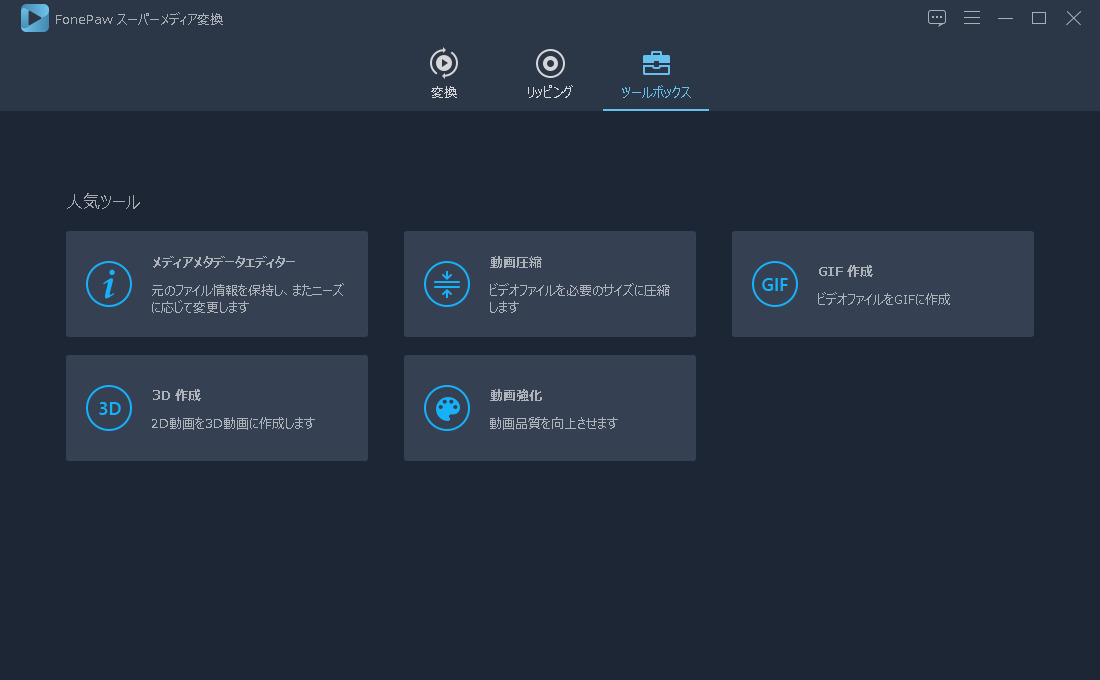
ステップ2、以下の画面で「+」をクリックして、タグを編集したいMP4動画を選択、ソフトに追加します。
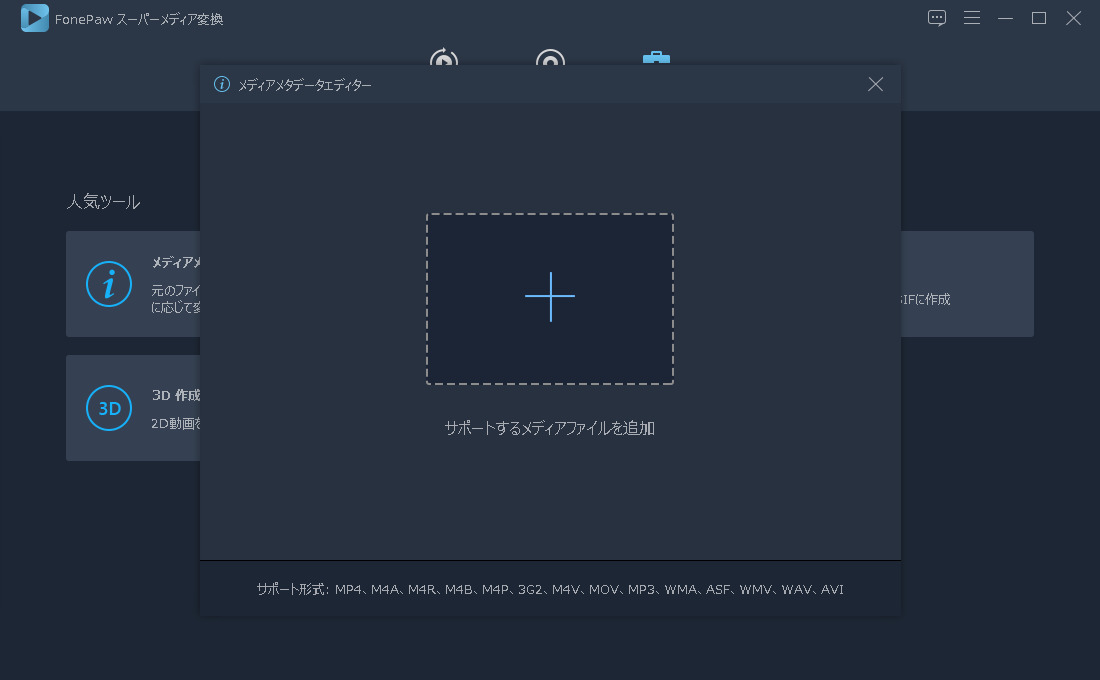
ステップ3、MP4動画が追加された後、メタデータ編集画面に入ります。ここでは「タイトル」、「アーティスト」、「ジャンル」、「年」など、動画の関連情報を入力、編集できます。左ではカバー画像(サムネイル画像)を追加できます。もしMP4ファイルに元々サムネイルがあれば、ここでそのサムネイル画像を回転・削除することも可能です。
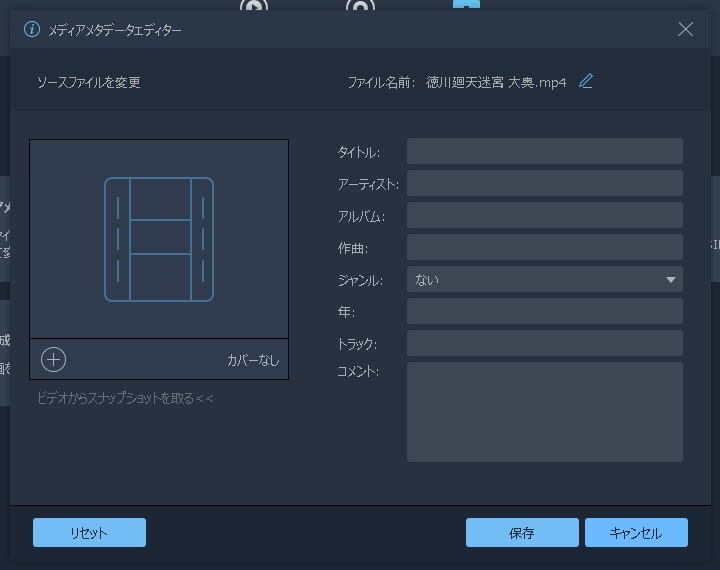
ステップ4、動画のタグ情報を編集した後、「 保存 」をクリックすれば「メディア情報が変更されました」が表示されます。これで入力したメタデータがMP4動画ファイルに保存されます。
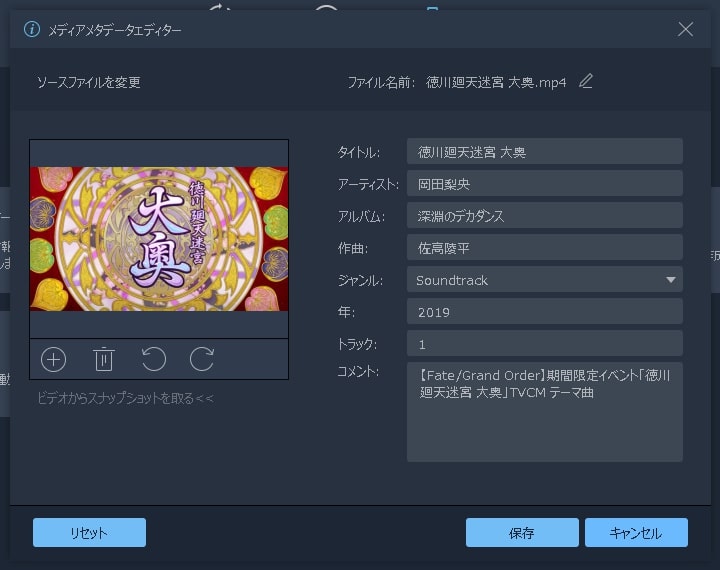
これで動画ファイルのサムネイルも変更されました。ビデオから自分の好きなシーンのスクリーンショットを撮ってから、上記の方法でそのスナップショットをMP4動画ファイルのカバー画像にしてはどうでしょうか?
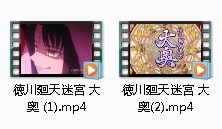
「FonePaw スーパーメディア変換 (opens new window)」は動画メタデータ編集のほかに、簡単にMP4動画形式を変換する機能、そして豊富なMP4動画編集機能でも搭載しています。もし興味があれば、ぜひこの機能が多彩な動画変換・編集ソフトを試用してください。
「FonePaw スーパーメディア変換」無料ダウンロード :













